Som standard viser Microsoft Edge en liste over toppsider øverst på den nye kategorisiden, med mindre du har tilpasset Edges nye faneside for å vise en tom side eller vise bare foreslåtte innhold.
Toppsider er ingenting annet enn dine ofte besøkte nettsteder. Ved å klikke på et nettsteds fliser i toppsider, kan du åpne nettstedet. I toppseksjonen kan du raskt åpne dine favorittwebsider uten å skrive inn nettadresser i adressefeltet.

Du kan fjerne et nettsted fra toppsider-delen ved å høyreklikke på den og deretter klikke Fjern alternativ, eller ved å klikke på tett på tegnet.
Microsoft Edge legger automatisk til nettsteder til toppsider-delen av den nye kategorien, basert på nettleserloggen. Hvis det oppdages at du besøker et nettsted oftere enn et nettsted som allerede er i toppsider-delen, erstatter den automatisk det minst besøkte nettstedet i toppsider-delen med den nye.
Edge tillater deg også å knytte et nettsted til toppsider-delen av den nye kategorien. Når du knytter et nettsted til toppsider-delen, vil Edge ikke automatisk fjerne den, selv om du ikke besøker nettstedet veldig ofte i fremtiden.
Nå kan du lure på hvordan du legger til nettsteder til toppsider i Edge. Vel, det er en bestemmelse om å legge til nettsteder til toppsider i Edge. Slik gjør du det.
Legg til nettsteder til toppsider i Kant i Windows 10
Trinn 1: Start Edge-nettleseren. Åpne en ny flippeside. Hvis Edge-nettleseren ikke starter, kan du nullstille Edge-nettleseren eller reparere Edge.
Trinn 2: For å legge til et nettsted eller en URL til toppsider, må det være en ledig eller blank flis. Hvis du vil fjerne et eksisterende nettsted, holder du musemarkøren på en av de beste nettstedene for å se "x" -tegnet. Klikk på "x" -tegnet for å fjerne det.
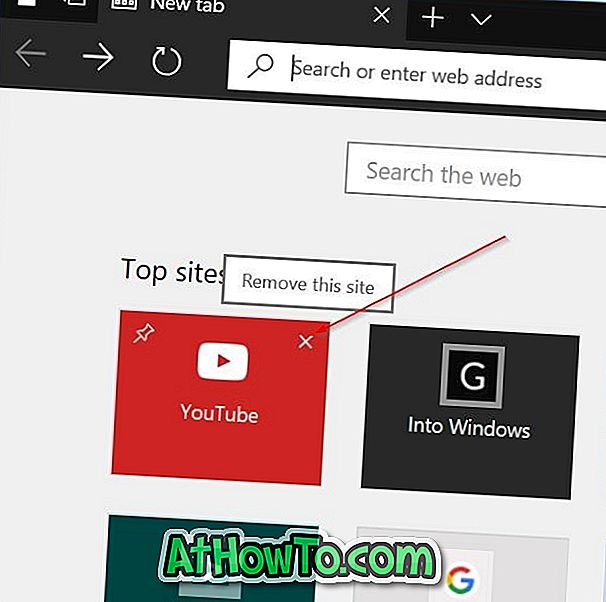
Trinn 3: Klikk nå på den tomme flisen for å se en URL-boks. Skriv inn favorittwebområdet eller nettsidens URL i feltet, og klikk deretter Legg til- knappen for å legge til nettsted til toppsider-delen av kant. Ved hjelp av denne metoden kan du legge til nettsteder til toppsider av Edge.
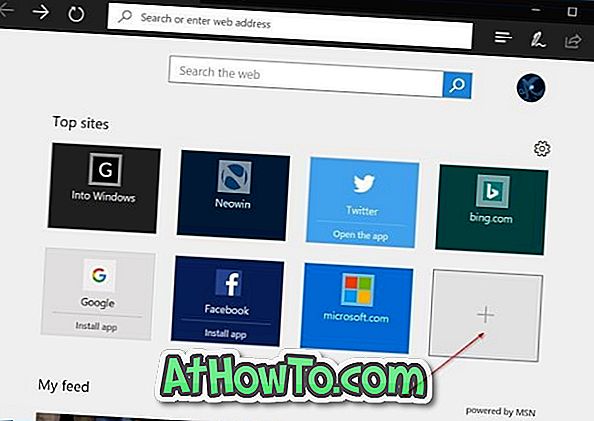
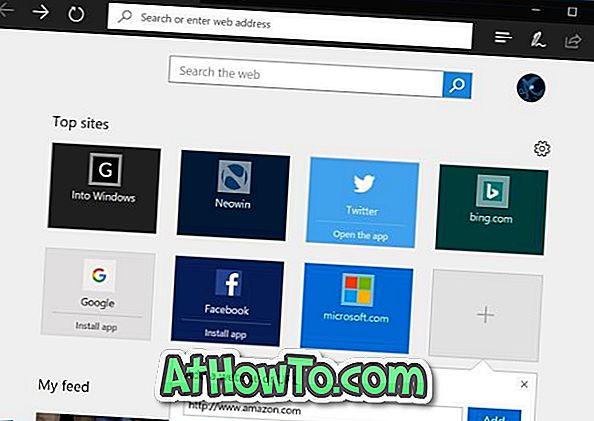
Nå som du har lagt til favorittwebområdet ditt til toppsider i Edge, anbefaler vi at du legger det til for å unngå at Edge automatisk erstatter det med et annet nettsted du besøker oftere.

For å stifte nettstedet, høyreklikk på flisen og klikk deretter på Pin-alternativ. For å fjerne, høyreklikk og klikk deretter Fjern alternativ.














